Recensione HP Omen Transcend 14: quasi perfetto!

Cerchi un nuovo laptop da gioco portatile? Dai un

Puoi scaricare Crunchyroll sulla tua Apple TV per guardare i tuoi anime preferiti su uno schermo più grande. Funziona proprio come qualsiasi altra app di streaming per controllare facilmente i tuoi binge-watch anime.

Alcuni utenti però lamentano che l'app non funziona come desiderato sui loro modelli di Apple TV. Abbiamo già trattato le soluzioni per gli utenti di Android TV . In questo post condividiamo le migliori soluzioni per Crunchyroll che non funziona sul tuo modello di Apple TV.
Se Crunchyroll non funziona sulla tua Apple TV, devi controllare lo stato del tuo abbonamento. Il pagamento precedente potrebbe non essere stato elaborato in tempo. Ecco come verificare e confermare.
Passaggio 1: apri il sito web di Crunchyroll in un browser web sul tuo computer.
Passaggio 2: accedi al tuo account e fai clic sull'icona del profilo nell'angolo in alto a destra.
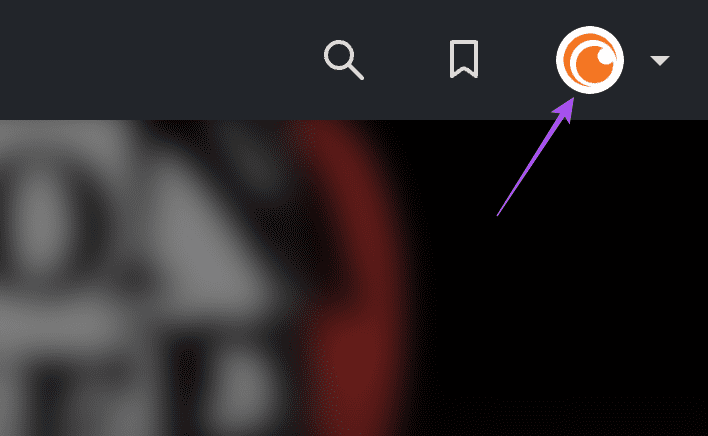
Passaggio 3: fare clic su Il mio account.
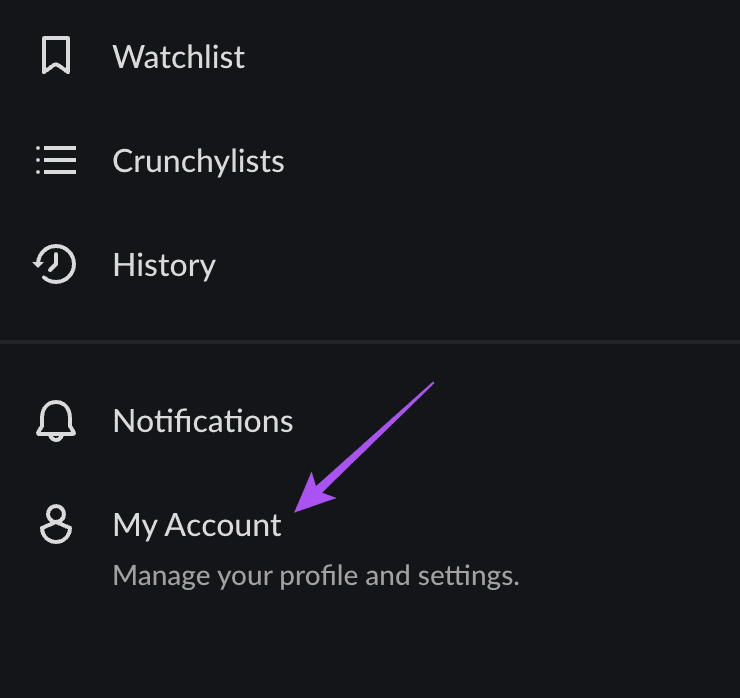
Passaggio 4: fare clic su Informazioni sull'iscrizione nel menu a sinistra.
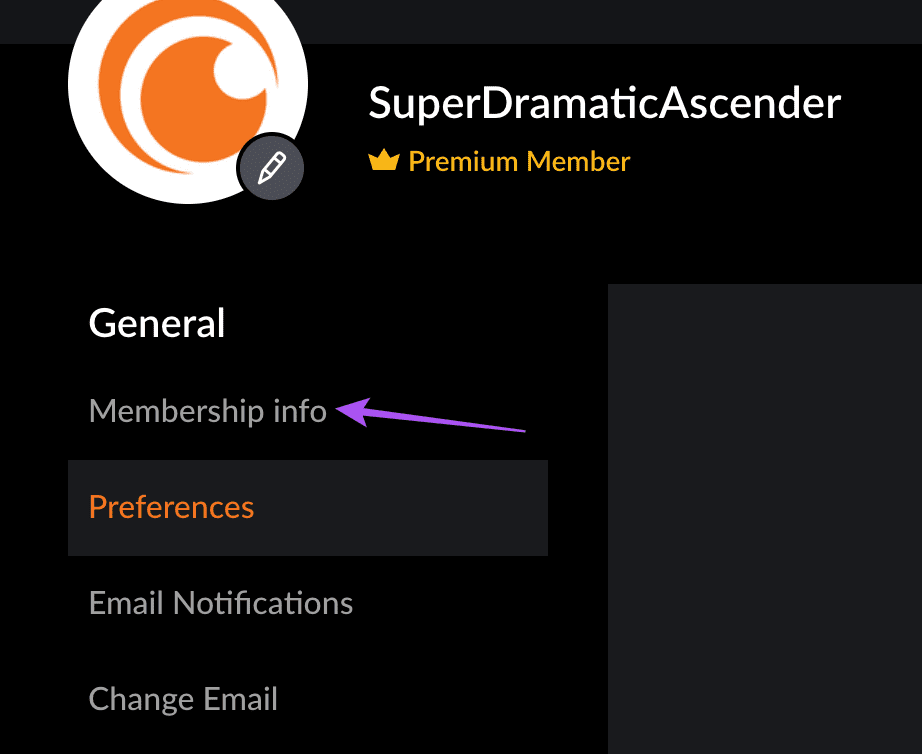
Passaggio 5: puoi verificare lo stato del tuo abbonamento con Crunchyroll. Se desideri modificare le informazioni di pagamento, fai clic su Metodi di pagamento in basso a sinistra.
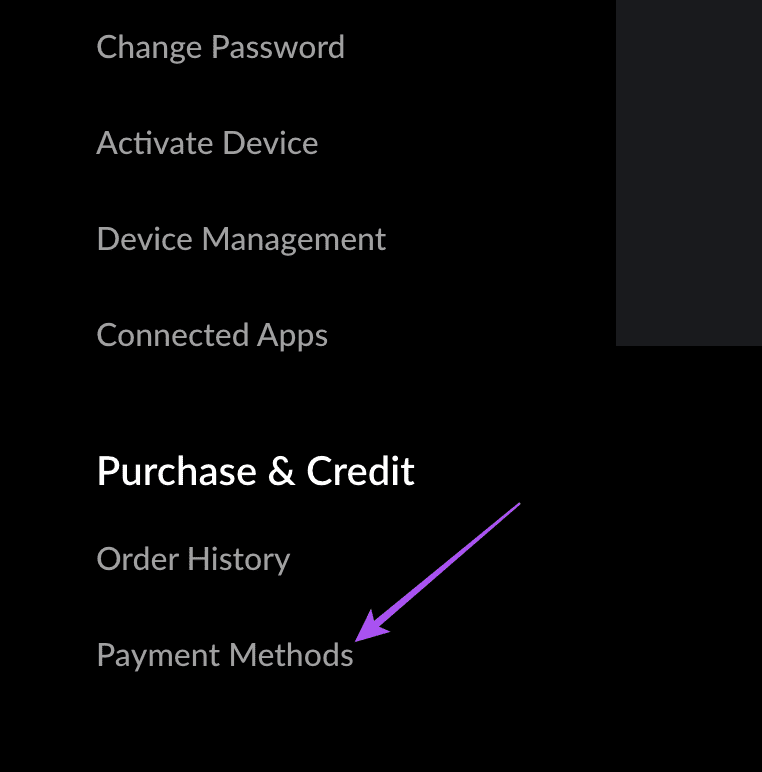
Se non riesci ad accedere a determinate categorie di contenuti su Crunchyroll, potresti disabilitare il controllo genitori sulla tua Apple TV, soprattutto perché alcune categorie di contenuti hanno contenuti e linguaggio per adulti. L'abilitazione del controllo genitori impedisce l'accesso indesiderato ai bambini e ai giovani a casa. Ecco come rimuovere il controllo genitori su Apple TV.
Passaggio 1: dalla schermata principale, apri l'app Impostazioni.

Passaggio 2: seleziona Generale.
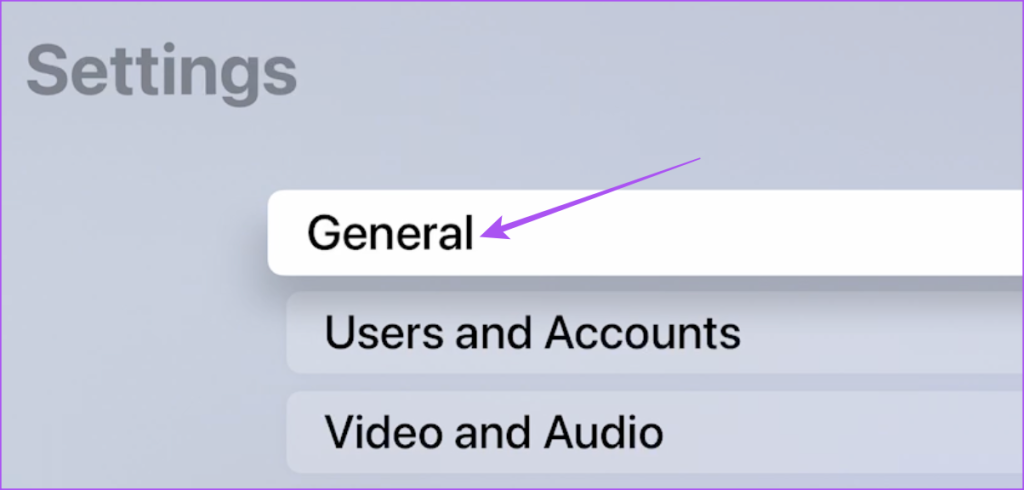
Passaggio 3: scorri verso il basso fino a Restrizioni.
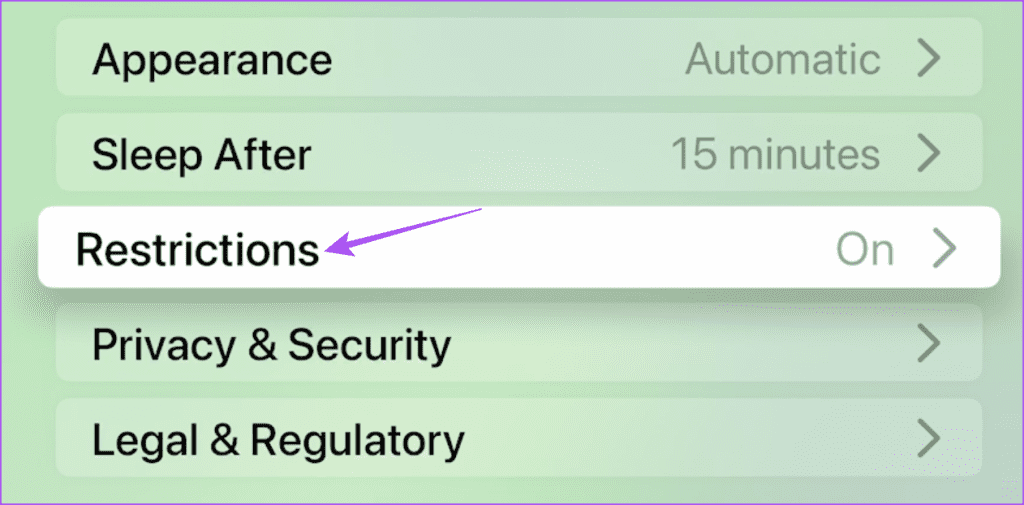
Passaggio 4: inserisci il PIN del controllo genitori o approvalo dal tuo iPhone o iPad nelle vicinanze.
Passaggio 5: seleziona Restrizioni in Controllo genitori per disattivare il Controllo genitori.
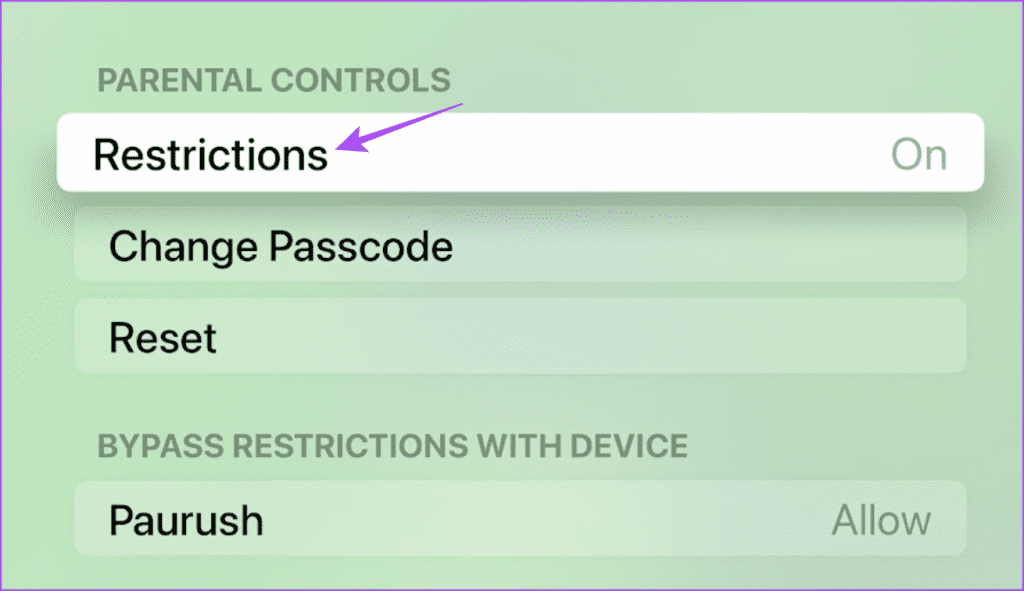
Se non desideri rimuovere il Controllo genitori, puoi scorrere verso il basso e selezionare Restrizioni sui contenuti consentiti per rimuovere eventuali limiti di età per gli spettacoli.
Successivamente, chiudi l'app Impostazioni e apri Crunchyroll per verificare se riesci a visualizzare tutte le categorie di contenuti.
Se Crunchyroll continua a mostrare l'errore "Qualcosa è andato storto" sulla tua Apple TV, controlla le impostazioni della regione. La piattaforma di streaming mostra i contenuti disponibili nella regione selezionata. Se l'app non riproduce contenuti specifici o non elenca un anime specifico, puoi cambiare la regione su Apple TV.
Passaggio 1: nella schermata iniziale, vai su Impostazioni.

Passaggio 2: seleziona Generale.
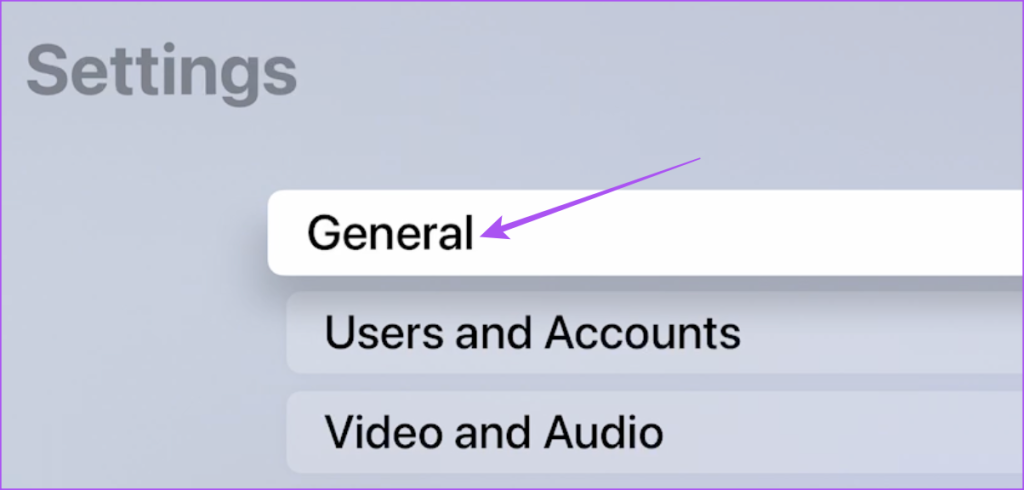
Passaggio 3: scorri verso il basso e seleziona Regione.
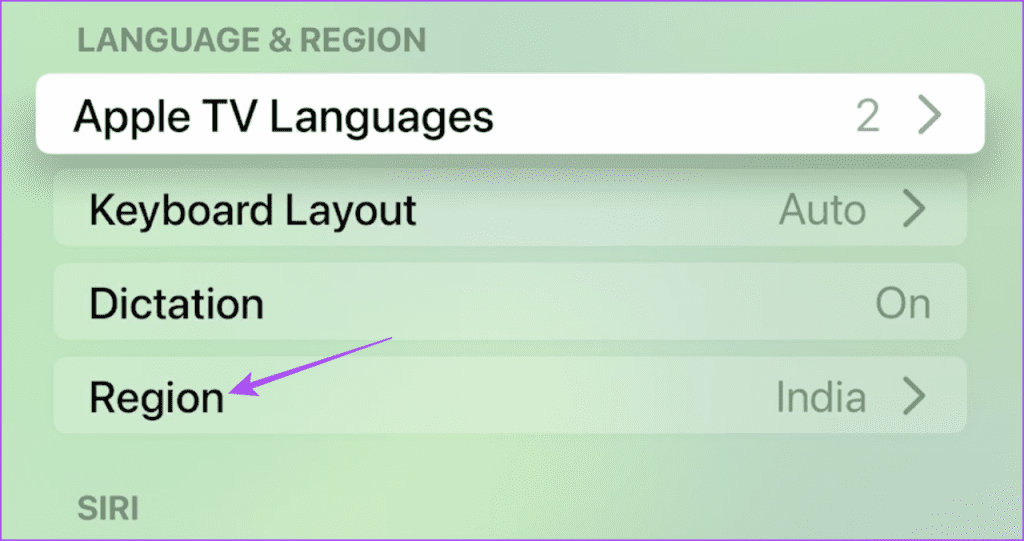
Passaggio 4: seleziona una nuova regione dall'elenco dei paesi.
Tieni presente che ciò potrebbe influire sulla visualizzazione dei contenuti su altre tue piattaforme come Amazon Prime Video e Netflix. Quindi ti suggeriamo di tornare alla tua regione natale dopo aver guardato i contenuti di Crunchyroll.
Un account utente di riserva può sempre essere d'aiuto durante la risoluzione di errori particolari, soprattutto quando non riesci a capire la causa principale. Puoi aggiungere un nuovo account utente sulla tua Apple TV e verificare se l'app Crunchyroll continua a non funzionare. Ecco come farlo.
Passaggio 1: apri l'app Impostazioni sulla schermata iniziale di Apple TV.

Passaggio 2: seleziona Utenti e account.
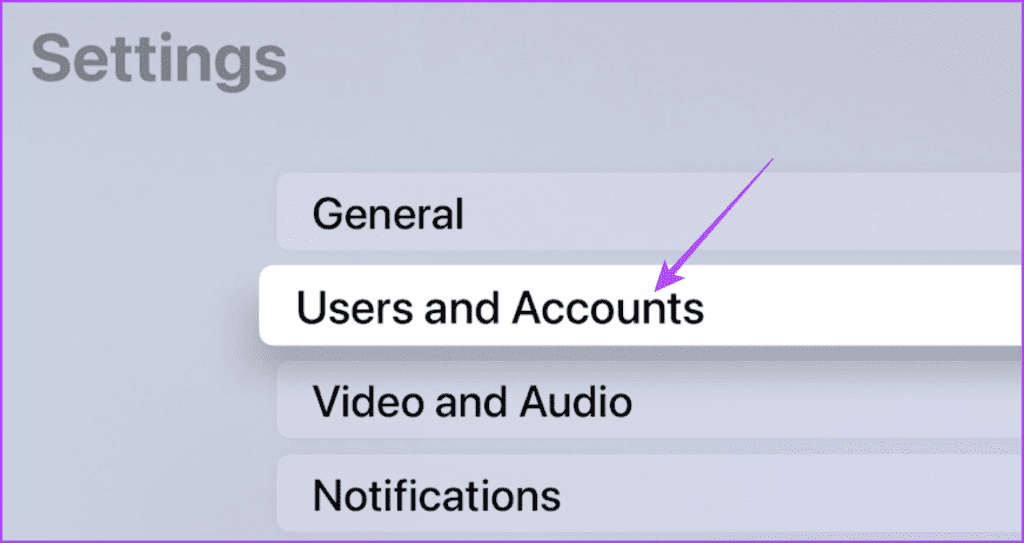
Passaggio 3: seleziona Aggiungi nuovo utente.
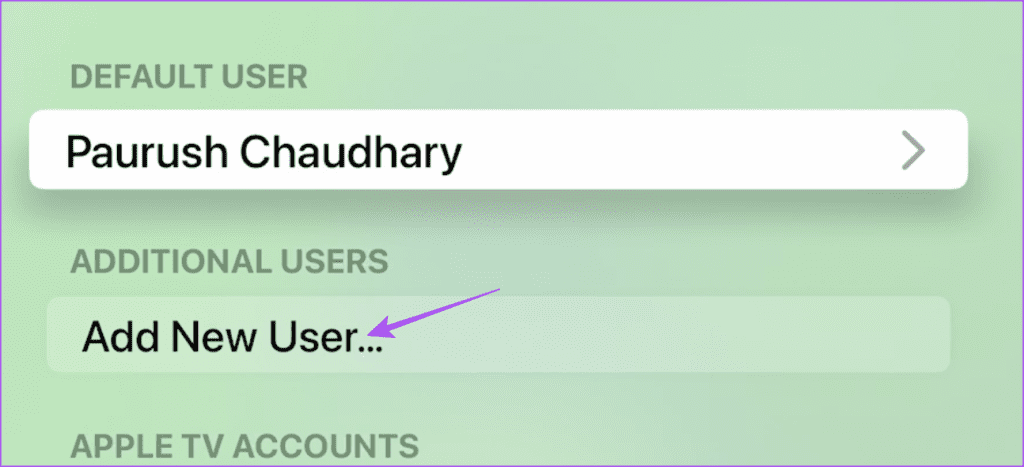
Passaggio 4: segui i passaggi visualizzati sullo schermo per accedere utilizzando un nuovo account utente su Apple TV.
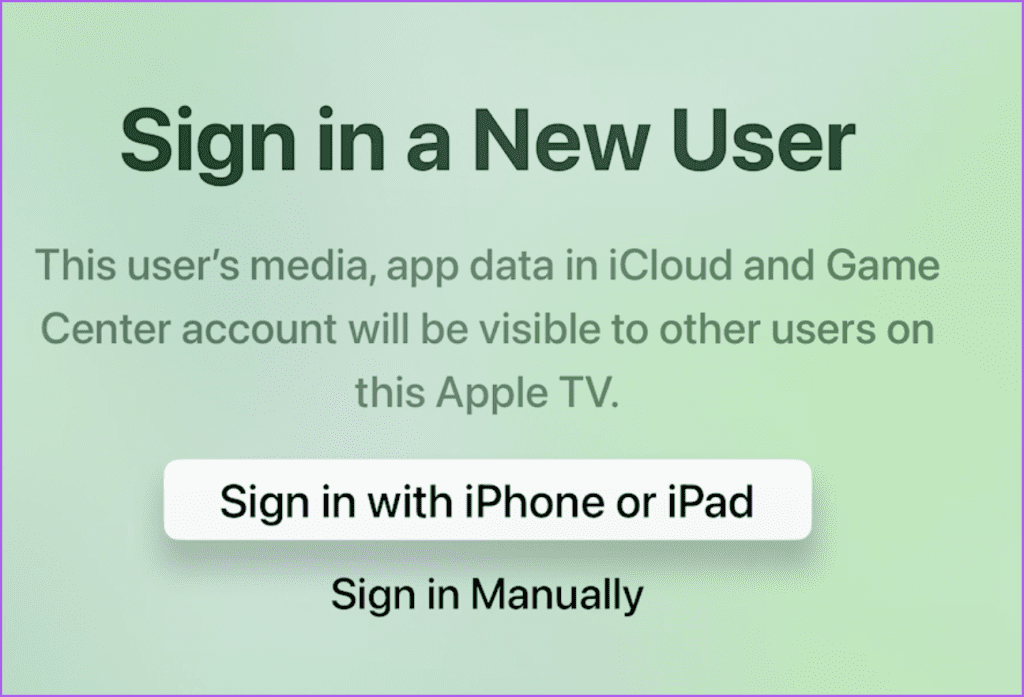
Successivamente, scarica l'app Crunchyroll e accedi con le tue credenziali per verificare se riesci a visualizzare tutte le categorie.
Se disponi di un router dual-band, puoi provare a connettere il tuo modello di Apple TV con una banda di frequenza da 5GHz. Ciò dovrebbe aumentare la velocità di Internet e aiutarti a guardare i tuoi contenuti se riscontri problemi di riproduzione su Crunchyroll.
Puoi forzare la chiusura e il riavvio dell'app Crunchyroll sul tuo modello di Apple TV. Ciò darà all'app un nuovo inizio per seguire questa soluzione. Ti consigliamo di utilizzare la funzionalità Scorri e fai clic sul telecomando Apple TV.
Passaggio 1: sul telecomando dell'Apple TV, premi due volte il pulsante TV per visualizzare le finestre dell'app in background.

Passaggio 2: utilizza il pulsante di navigazione a sinistra sul telecomando per cercare l'app Crunchyroll.
Passaggio 3: scorri verso l'alto la finestra dell'app Crunchyroll per forzare l'uscita dall'app.
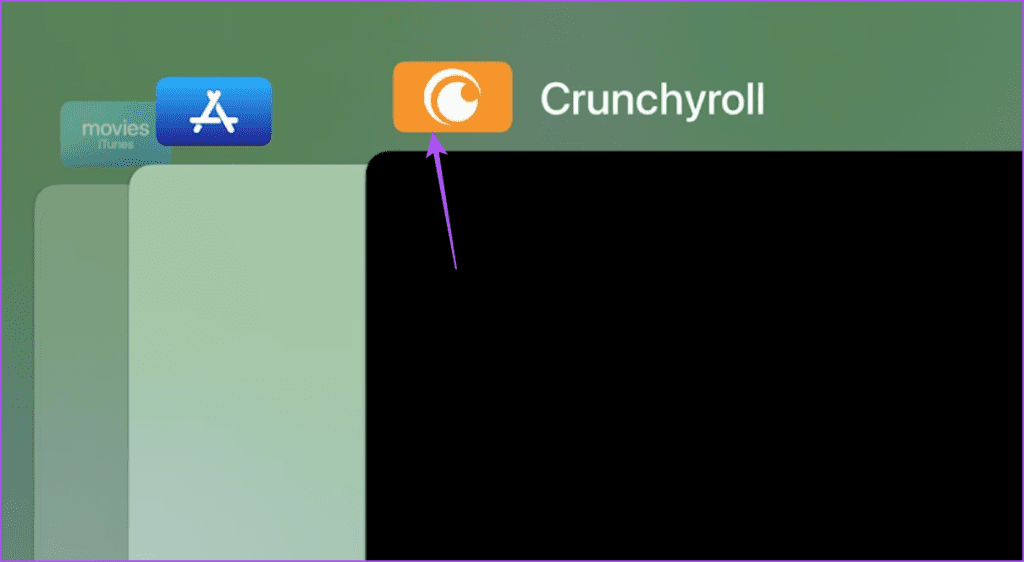
Passaggio 4: riavvia Crunchyroll e controlla se il problema è stato risolto.
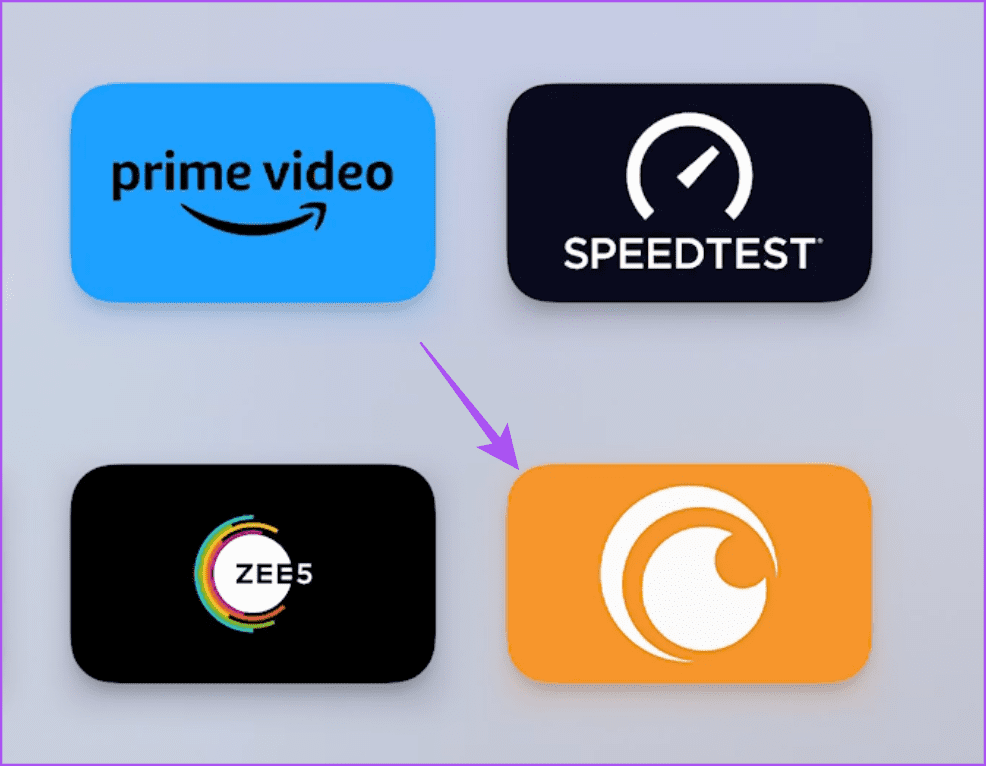
Se nessuna delle soluzioni funziona, prova a installare l'ultima versione dell'app Crunchyroll sulla tua Apple TV. Ecco come puoi farlo.
Passaggio 1: apri l'App Store sulla tua Apple TV.
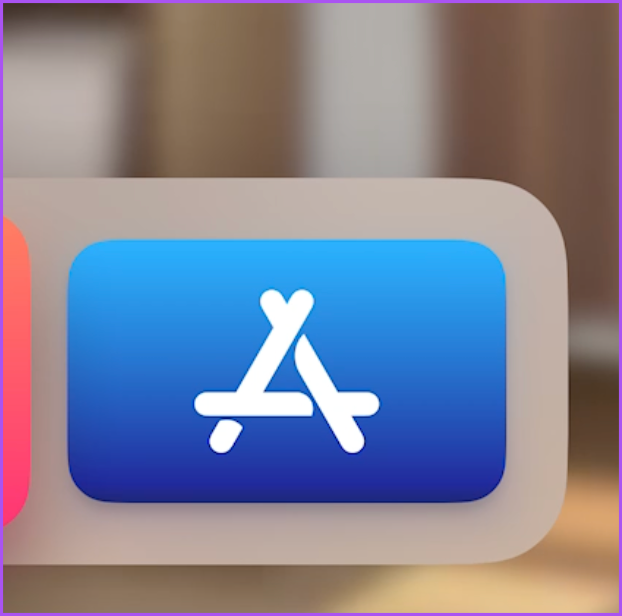
Passaggio 2: seleziona Acquistato dalla barra dei menu in alto.
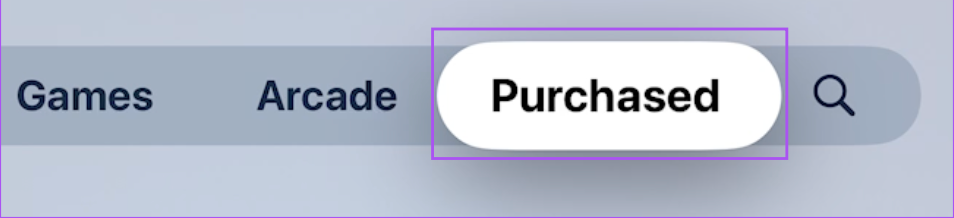
Passaggio 3: seleziona Tutte le app dal menu a sinistra.
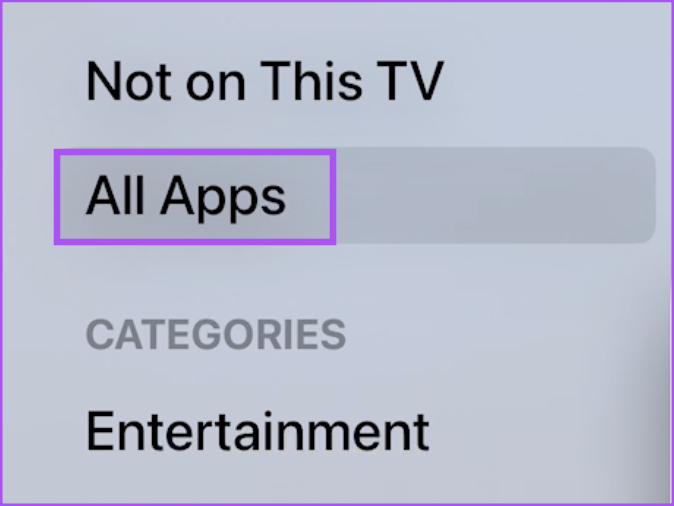
Passaggio 4: controlla se l'aggiornamento della versione è disponibile per Crunchyroll.
Passaggio 5: dopo aver installato gli aggiornamenti, riavvia Crunchyroll per visualizzare tutte le categorie di contenuti.
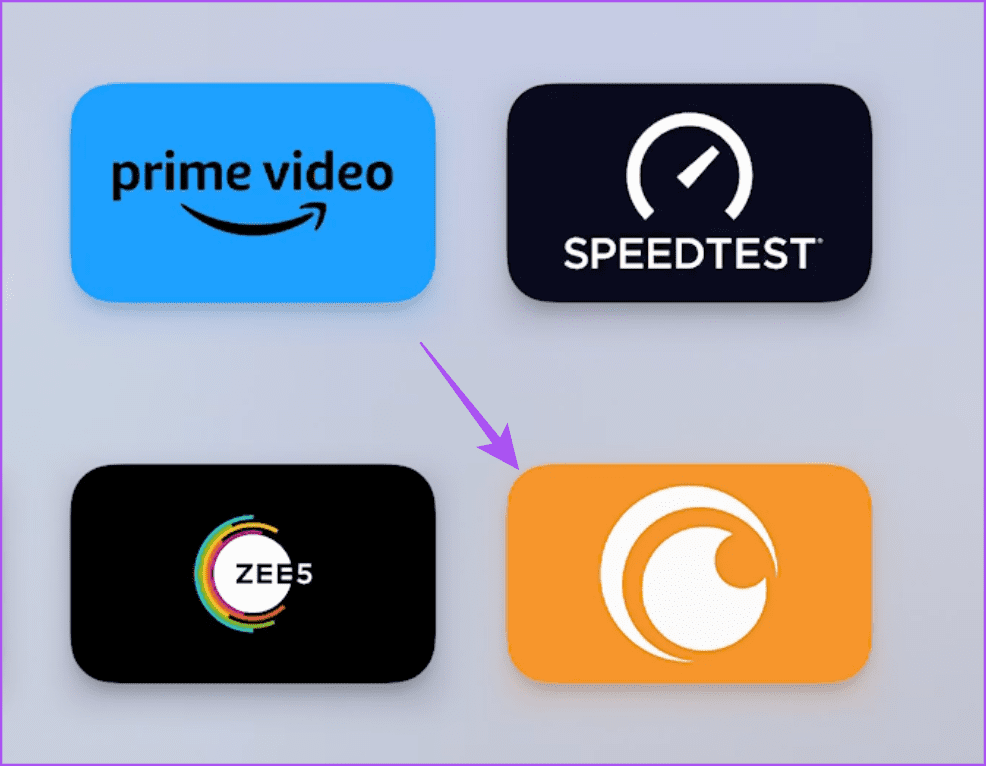
Queste soluzioni ti aiuteranno quando Crunchyroll non funziona sulla tua Apple TV. Alcune di queste soluzioni potrebbero aiutare invece di dover ripristinare completamente la tua Apple TV . Ma puoi fare riferimento al nostro post nel caso in cui i sottotitoli non funzionino in Crunchyroll sulla tua Apple TV .
Cerchi un nuovo laptop da gioco portatile? Dai un
Scopri i limiti delle videochiamate su WhatsApp, Skype, Facebook Messenger, Zoom e altre app. Scegli l
Se il tuo Chromebook non riconosce i tuoi dispositivi USB, segui questi passaggi per risolvere il problema. Controlla il formato, l
Scopri come cambiare la lingua su Spotify per Android e desktop in modo semplice e veloce.
Gestisci i post suggeriti su Facebook per una migliore esperienza. Scopri come nascondere o posticipare i post "Consigliati per te".
Scopri come rendere trasparente lo sfondo in Paint e Paint 3D con i nostri metodi semplici e pratici. Ottimizza le tue immagini con facilità.
Se hai molti duplicati in Google Foto, scopri i modi più efficaci per eliminarli e ottimizzare il tuo spazio.
Continua a leggere per sapere come svegliare qualcuno al telefono su Android e iOS, indipendentemente dalla modalità in cui è attivo il dispositivo.
Scopri come risolvere il problema dello schermo nero di Amazon Fire TV Stick seguendo i passaggi di risoluzione dei problemi nella guida.
Scopri cosa fare se il tuo Galaxy S22 non si accende. Trova soluzioni efficaci e consigli utili per risolvere il problema.







